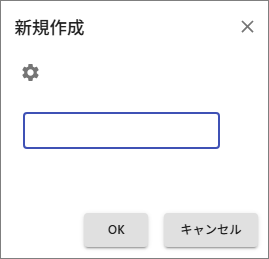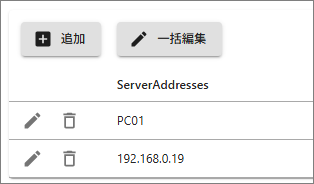自己署名証明書の利用(SSL/TLS)
FileBlogでSSL/TLS通信(HTTPS)で使用するサーバー証明書を作成して運用することができます。
WEBサーバー(Fb5Webサービス)の開始時に、自己署名証明書を動的に生成してWEBサーバーに読み込ませることで、サーバー証明書のインストール不要でHTTPS接続を簡単に実現できます。
年1回のWEBサーバーの再起動実施でサーバー証明書の有効期限(1年)が自動延長されます。
運用条件
AutoCertificateModeの有効化が必要です。
クライアントPCにFileBlogの発行するルート証明書のインストールが必要です。
年1回のWEBサーバーの再起動が必要です。
注意点
以下の設定にてAutoCertificateMode(SSL/TLSサーバー証明書の自動生成)を有効にすると、[WebServer/Kestrel/Https/Certificate]に設定されるサーバー証明書は無視されます。
サーバー側の準備
ルート証明書の発行
[管理ツール > 設定全般 > WEBサーバー > Httpサーバー設定 (Kestrel) > HTTPS設定 (SSL/TLS) > SSL/TLSサーバー証明書の自動生成 > SSL/TLSサーバー証明書の発行元となるルート証明書]を選択します。
[WebServer/Kestrel/Https/AutoCertificateMode/RootCertificate]を選択します。
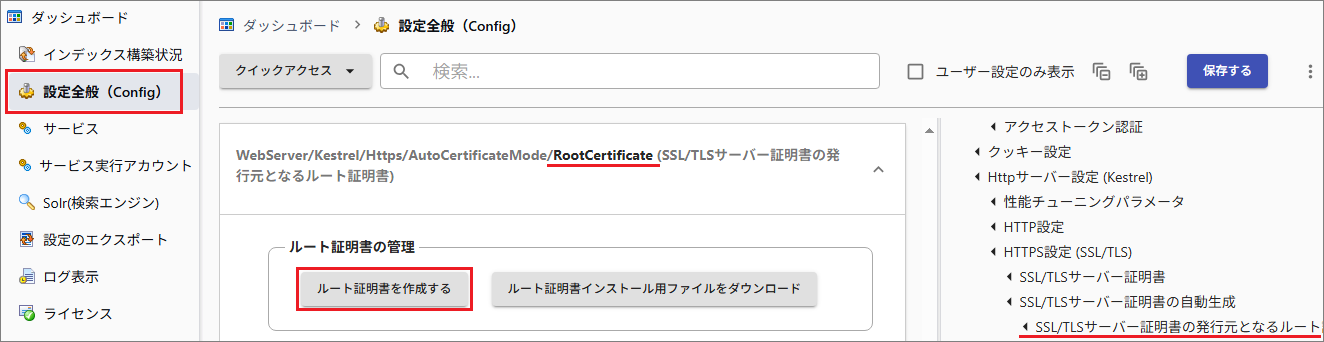
[ルート証明書を作成する]を選択して必要情報を入力します。
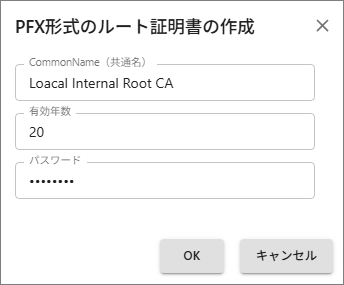
CommonName:組織内で認識しやすい文字列に変更します。(標準既定のままでもかまいません)
有効年数:ルート証明書の有効期間は長期に設定することができます。(20年程度も可能)
パスワード:証明書を保護するためのパスワードとなります。
[OK]を実行すると証明書が作成され、[CerttificatePlain]と[Password]に3.で入力した値が登録されます。
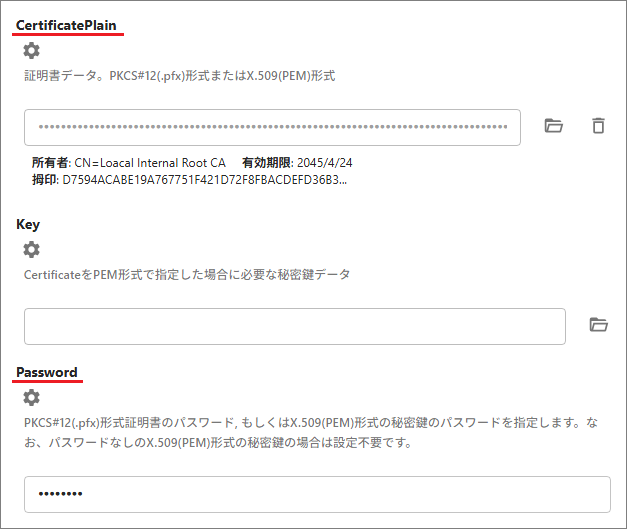
[ルート証明書インストール用ファイルをダウンロード]を実行します。ダウンロードされたZipファイルはクライアント側の設定で使用します。
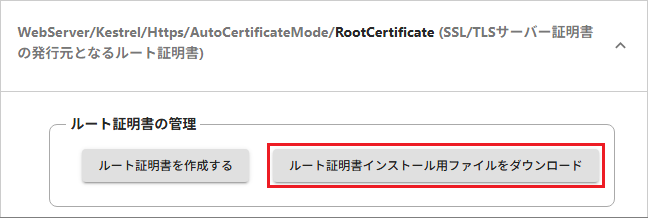
[保存する]を選択して設定を保存します。
サーバー証明書の自動生成
[管理ツール > 設定全般 > WEBサーバー > Httpサーバー設定 (Kestrel) > HTTPS設定 (SSL/TLS) > SSL/TLSサーバー証明書の自動生成]を選択します。
[WebServer/Kestrel/Https/AutoCertificateMode/Enabled]にチェックを入れて有効化します。
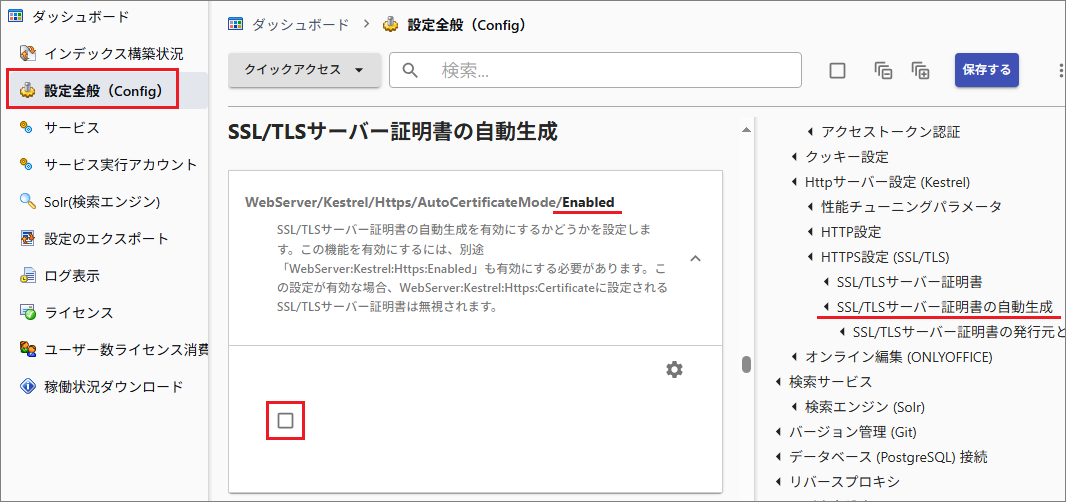
[WebServer/Kestrel/Https/AutoCertificateMode/ServerAddresses]の[追加]を選択して、FileBlog接続URLのホスト名やIPアドレスを登録します。(複数登録できます)

https://PC01/で接続 → PC01https://192.168.0.19/で接続する → 192.168.0.19
[保存する]を選択してサービスを再起動します。
HTTPS通信の有効化
https://のURLで接続できるようにSSL/TLS通信を有効化します。
クライアント側の準備
FileBlogに接続する各端末で必要な設定です。
[ルート証明書インストール用ファイルをダウンロード]で取得したZipファイルを解凍します。
「install.bat」を[右クリック > 管理者として実行]します。(管理者権限が必要です)
ルート証明書をWindows証明書ストアの「信頼されたルート証明書」へのインストールが実行されます。
「WindowsによってPCが保護されました」のダイアログが表示されたら、[詳細情報 > 実行]を選択します。
インストールに成功すると下図の結果になります。
======================================================== 信頼されたルート証明書ストアに証明書をインストールしました。 ========================================================

FileBlogに「ServerAddresses」で登録したホスト名/IPアドレスを用いたURLで接続します。
開いているWEBブラウザは再起動してください。(インストールした証明書を認識させます)
証明書の警告がWEBブラウザのアドレスバーに表示されずに接続できていれば設定成功です。
上記方法の「install.bat」ファイルを利用せずに、ルート証明書をインストールすることもできます。 取得したZipファイルに含まれる「certificate.cer」ファイルがルート証明書なので、端末に配布して使用してください。
Windows証明書ストアにて「信頼されたルート証明書」へ手動でインストールを実行する。(各PCで実施)
Active Directoryのグループポリシーを利用して配布(インストール)する。
サードパーティ製の端末管理システムを利用して配布(インストール)する。